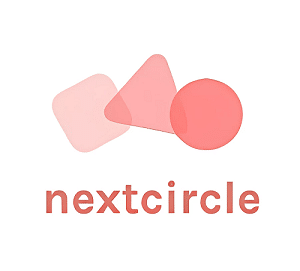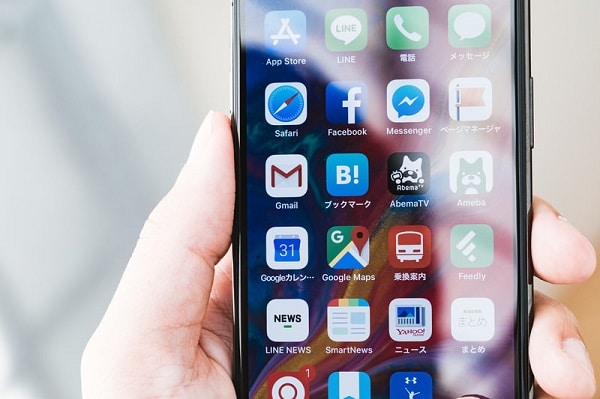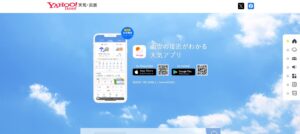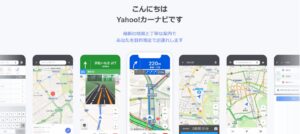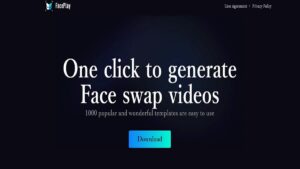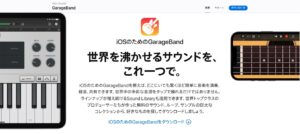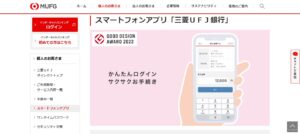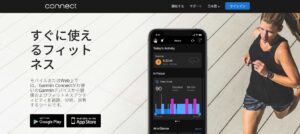iPhoneのアプリを間違って消さないためには、以下の方法を取り入れてみてください。
SafariなどのiPhoneの標準アプリはもともと削除はできずに非表示しかできない点が混乱を招きやすいので、ご注意ください。
アプリの制限を有効にする
iPhoneのホーム画面でアプリを長押ししするとアプリを削除できてしまいますが、アプリの制限を有効にするとアプリを削除できなくなります。
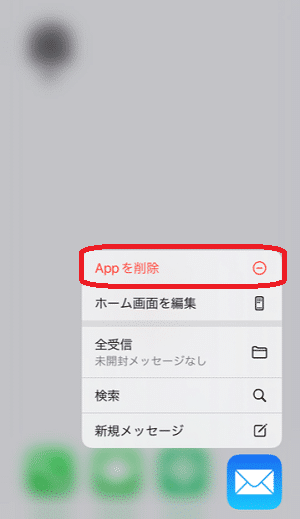
重要なアプリを間違って削除を防ぐことができるアプリの制限方法を解説していきます。
設定をタップする
iPhoneのホーム画面にある設定をタップします。
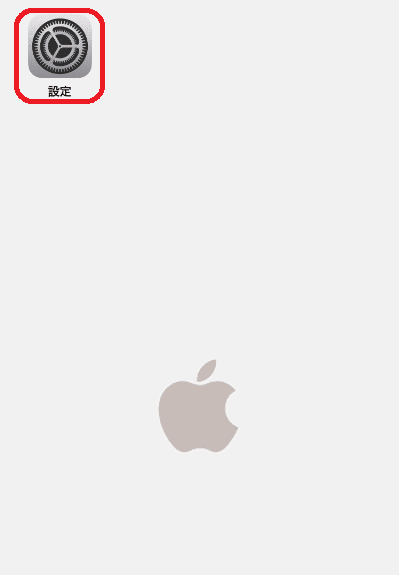
スクリーンタイムをタップする
設定にあるスクリーンタイムをタップします。
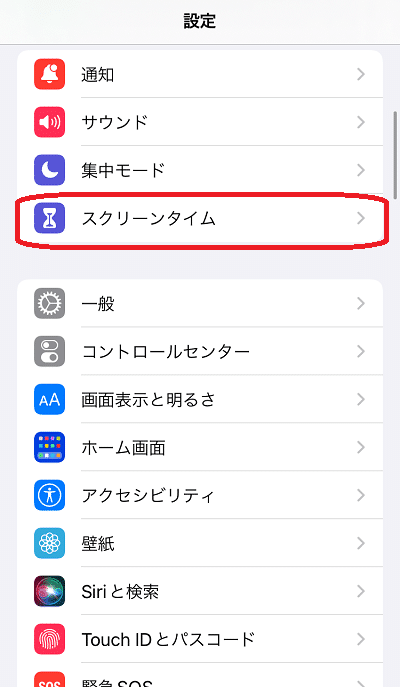
コンテンツとプライバシーの制限をタップする
コンテンツとプライバシーの制限をタップします。
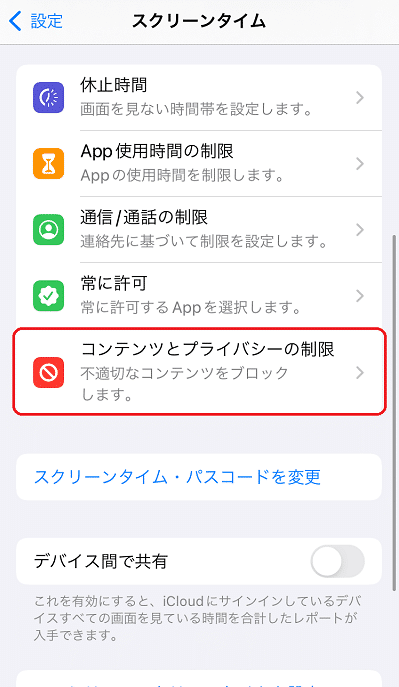
次にコンテンツのプライバシーの制限をONにします。
ボタンが灰色になっている場合はOFFで緑色の場合はONを表します。
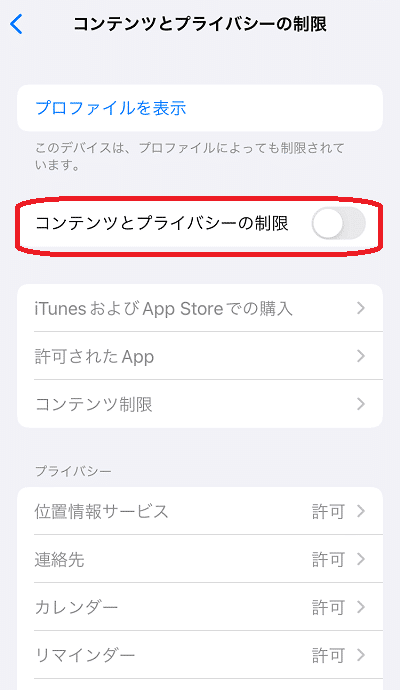
ONにするとコンテンツとプライバシーの制限のメニューをタップできるようになります。
iTunesおよびApp Storeでの購入をタップする
iTunesおよびApp Storeでの購入をタップします。
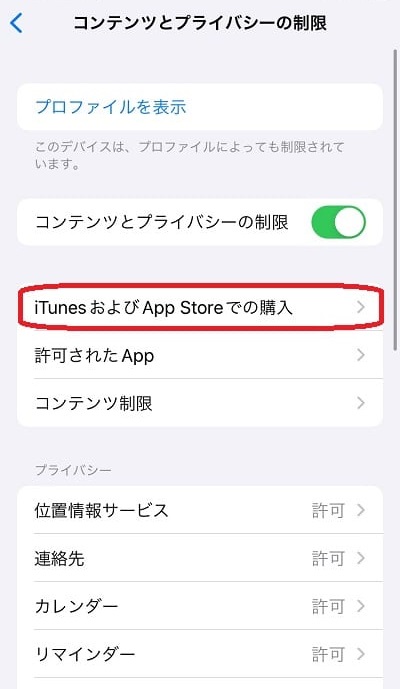
次にAppの削除をタップしてから許可しないをタップします。
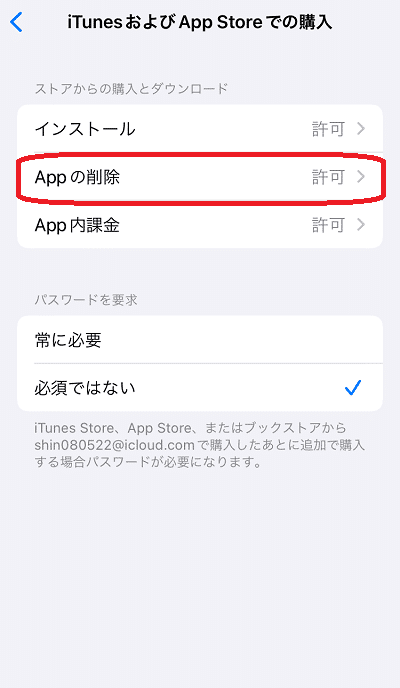
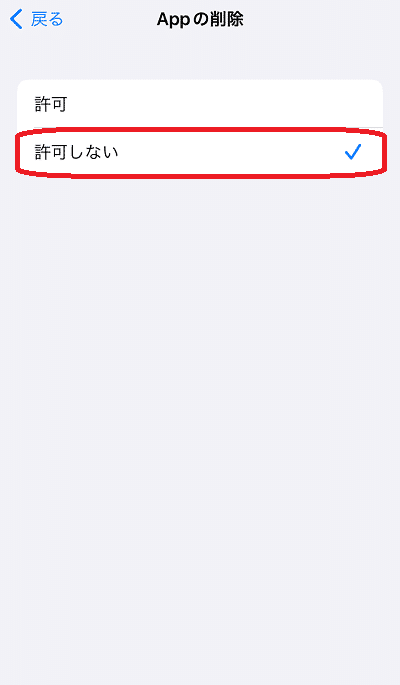
これでiPhoneのアプリをホーム画面から間違って削除することはなくなります。
アプリを削除できるようにするには、Appの削除を許可しないから許可するに変更することで可能になります。
アプリの制限を有効にした後
アプリの制限を有効にした後でもアプリを長押しすると、同じ表示が出てきます。
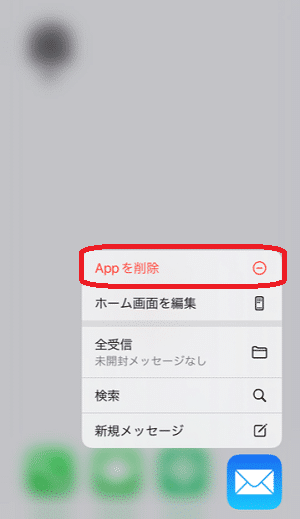
Appを削除をタップすると、次のような画面になります。
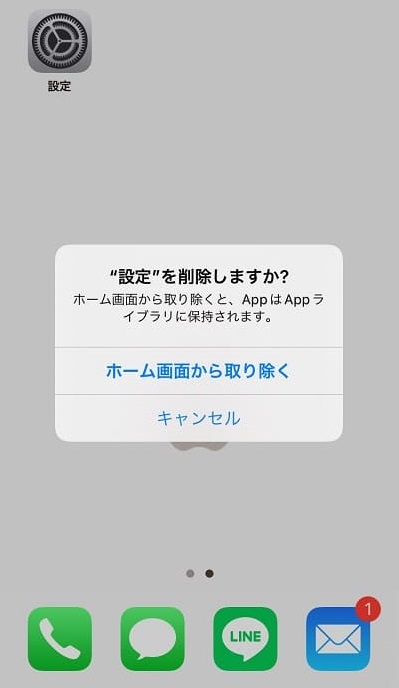
アプリの制限を有効にした後の違いは、Appを削除が表示されるかどうかになります。
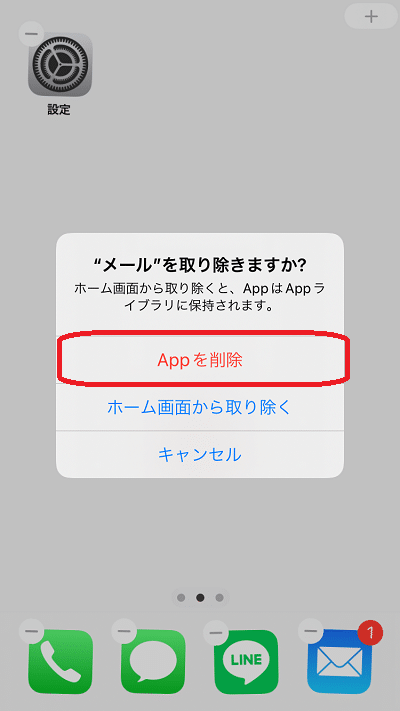
アプリの制限を有効にしておけば、アプリを長押ししてもアプリを削除するリスクはありません。
ホーム画面から取り除いた場合は、ホーム画面を右に何度もスワイプしてAppライブラリを表示すればそこに取り除いたアプリがあります。
以上、iPhoneのアプリを間違って消せないようにする方法についてでした。
最後までお読みいただき、ありがとうございました。